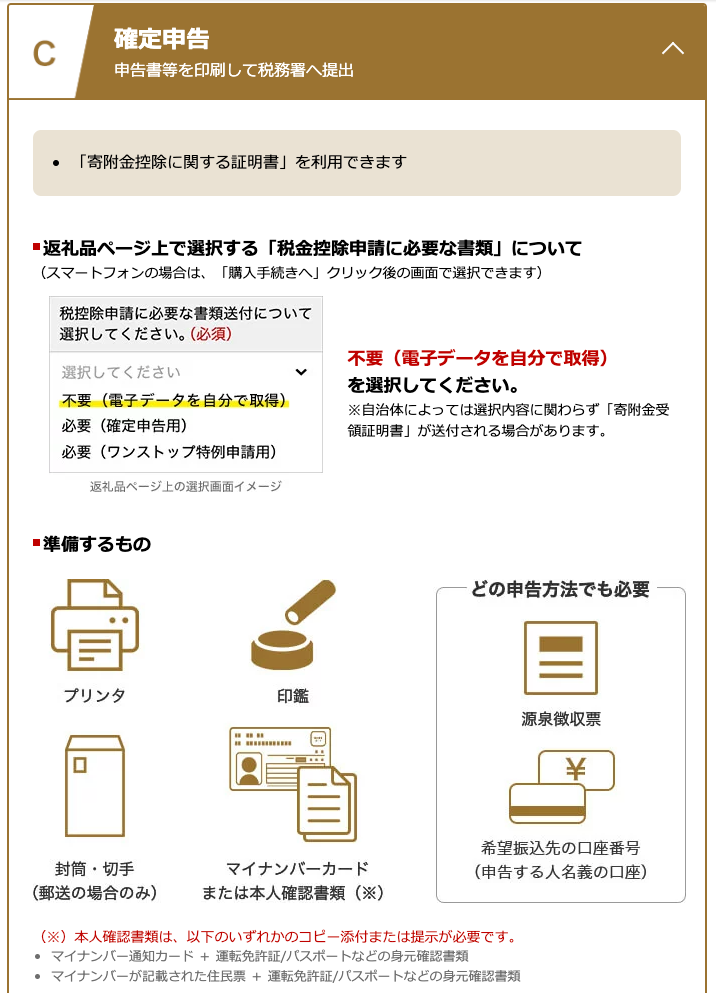楽天でふるさと納税をしてみました。
6自治体以上の寄付については確定申告が必要になりますが、今年からはなんとxmlデータをダウンロードして「寄付金控除に関する証明書」を自分で印刷できるようなりました。
(この処理で「寄付金控除に関する証明書」が一枚にまとめて自宅で印刷できるので、たくさんの自治体にふるさと納税された方や、「寄付金控除に関する証明書」が手元にない場合にはとても便利です)
自宅のPCにはe-Taxを導入していないので、今年は印刷して確定申告を行うことにしました。
作業をする前は「DX時代に相応しいサービスだなぁ」と勝手に悦に入っていたのですが、サイト自体が迷路のようだったり、思わぬ落とし穴があったので、手順にしてみました!
以下「寄付金控除に関する証明書」までの手順になります。

注意)Windows10のPC2台で試したのですが、いずれのPCでもEdgeでは永遠に動作しませんでした(泣)
大切なことなのでもう一度言います。正常に出力するためには、Chromeでの実行がおすすめです!
0.事前準備で楽天ふるさと納税マイページより、「寄附金控除に関する証明書」の電子交付手続きを行う。
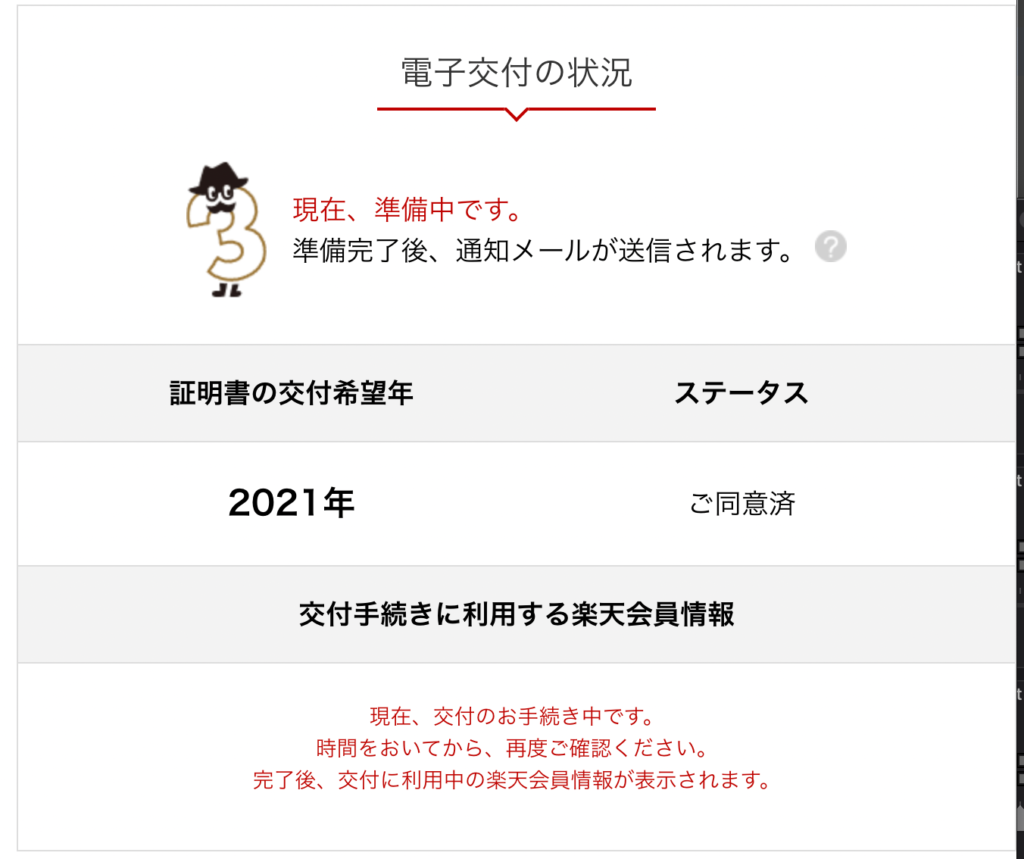
3営業日程度でメールにてXMLデータ作成完了の案内が来ます。
1.メールのリンクから楽天にログインし「寄附金控除に関する証明書の電子交付」のページを参照。
「お手続きをすすめる」をクリック。
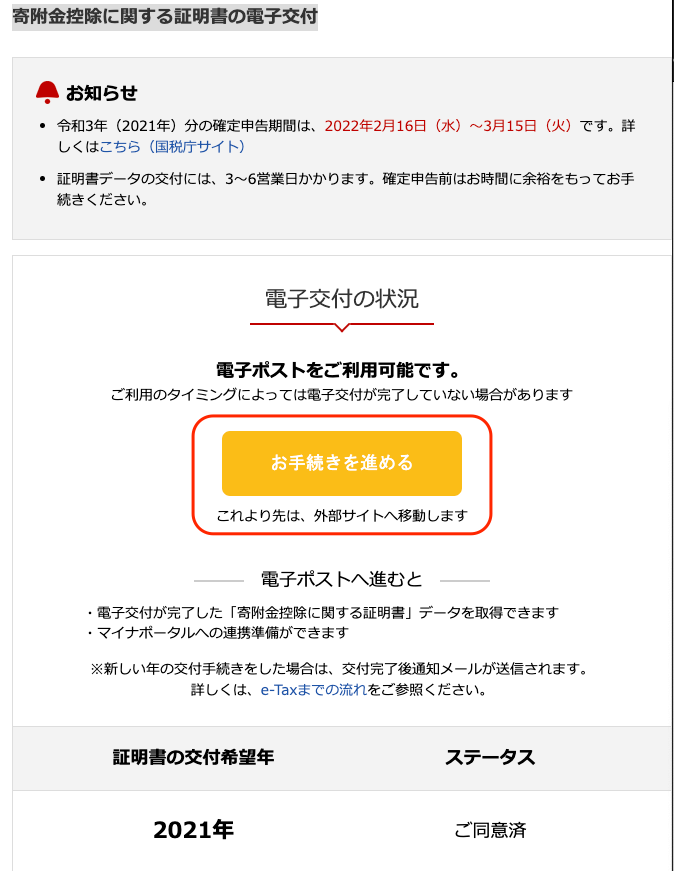
2.リンク先から「寄付金控除に関する証明書(xmlデータをクリック)」
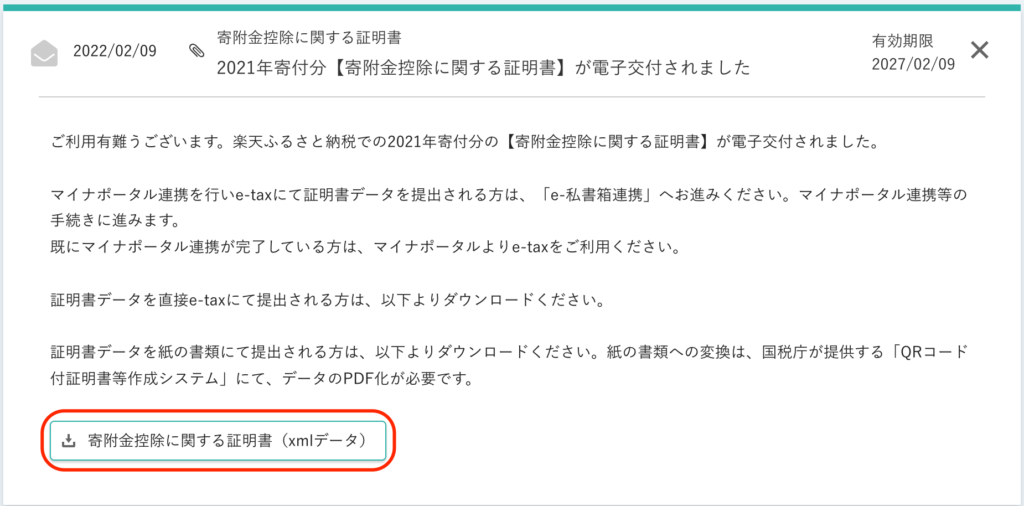
3.以下のリンクからe-taxページを開き、「3 事前準備セットアップ」項目の「事前準備セットアップ(Windows/Internet Explorer用(exe形式)」をクリックし、ダウンロードしたファイルを実行。
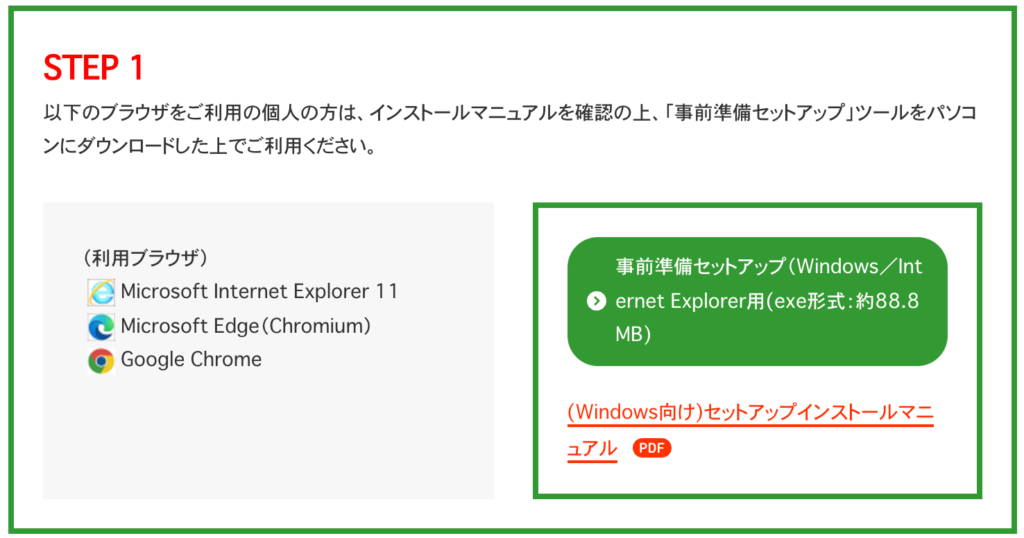
ウイザードの選択肢は全てデフォルトでインストール完了。
4.chromeを開き「chrome store」から「e-Tax AP」をインストール
5.chromeにて以下のリンクを開き、xmlファイルを読み込ませて処理は完了です!
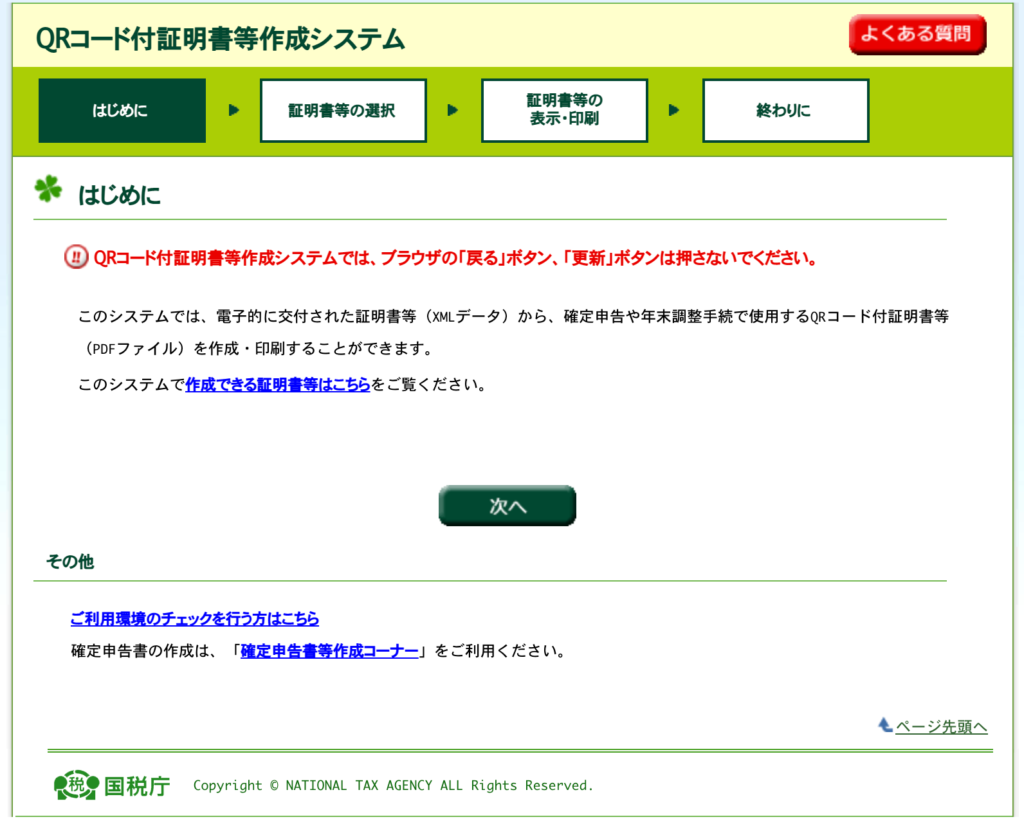
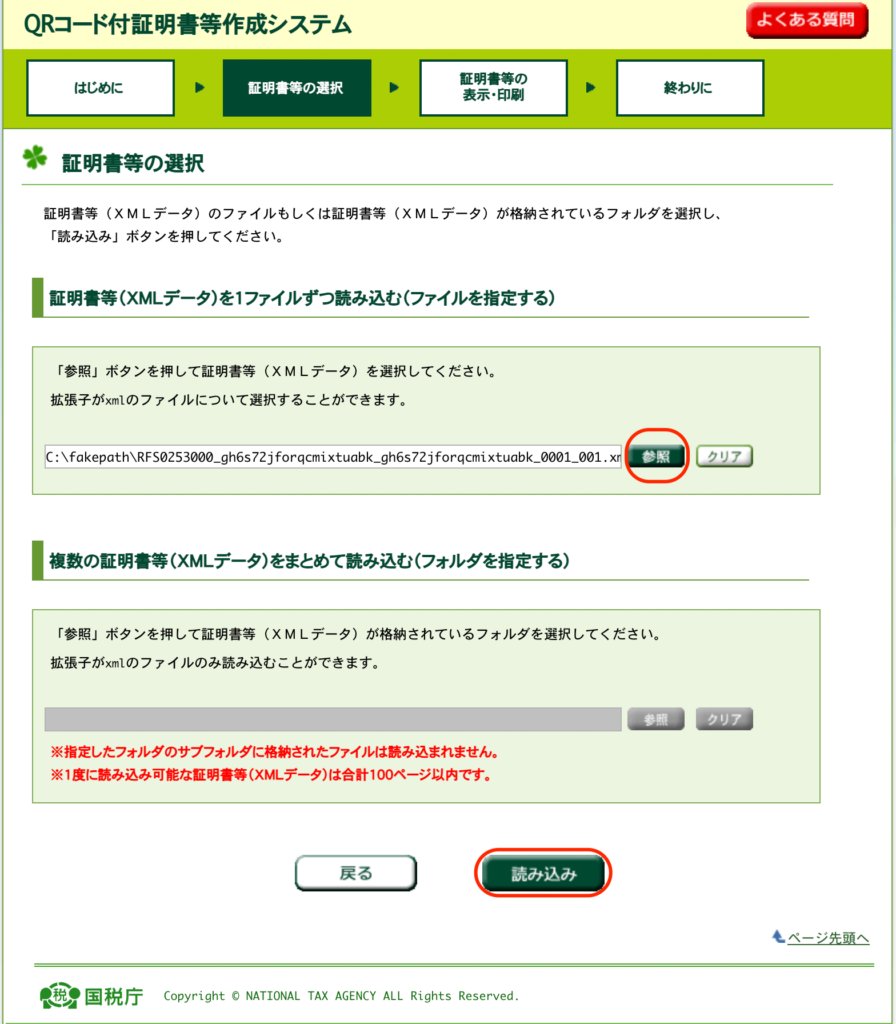
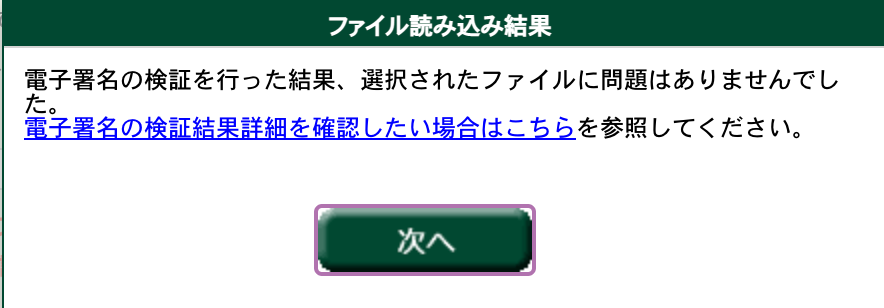
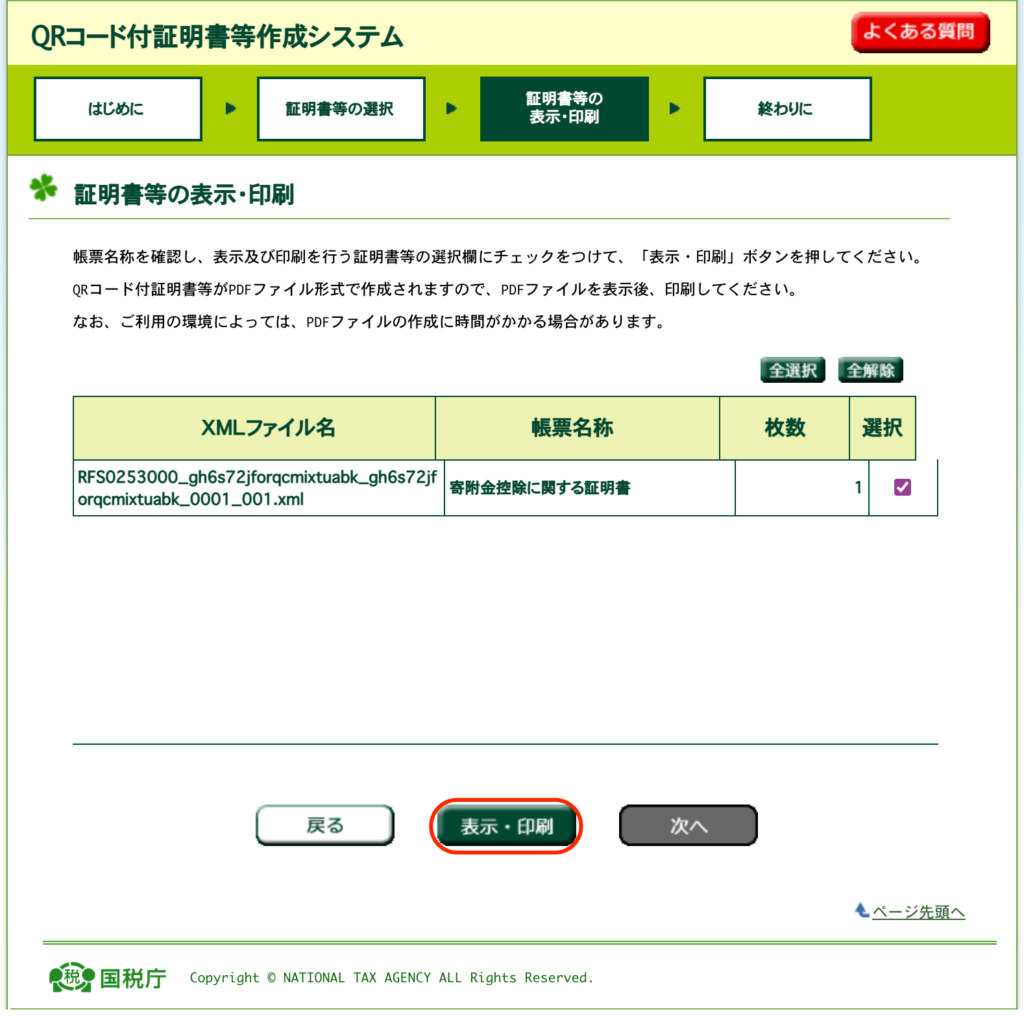
確定申告の期間は短いので、早めに楽天に申告しXMLデータで帳票を作成してください!
このあとは確定申告の手続きをして、控除の作業は完了です。
しかしまぁ、楽天も国税庁のホームページももう少しわかりやすくならないモノでしょうか。。。